Comment récupérer laccès au disque dur, corriger lerreur dimpossibilité douvrir le disque dur

Dans cet article, nous vous expliquerons comment récupérer l'accès à votre disque dur en cas de panne. Suivez-nous !
Vous l'avez tous vu, lorsque vous ouvrez l'Explorateur de fichiers, de nombreux dossiers y sont disponibles comme Windows (C:), Recovery (D:), New Volume (E:), New Volume (F:) et plus encore. Vous êtes-vous déjà demandé si tous ces dossiers étaient automatiquement disponibles sur un PC ou un ordinateur portable, ou si quelqu'un les créait. A quoi servent tous ces dossiers ? Pouvez-vous supprimer ces dossiers ou apporter des modifications à ceux-ci ou à leur numéro ?
Toutes les questions ci-dessus auront leurs réponses dans l'article ci-dessous. Voyons quels sont ces dossiers et qui les gère ? Tous ces dossiers, leurs informations, leur gestion sont gérés par un utilitaire Microsoft appelé Disk Management.
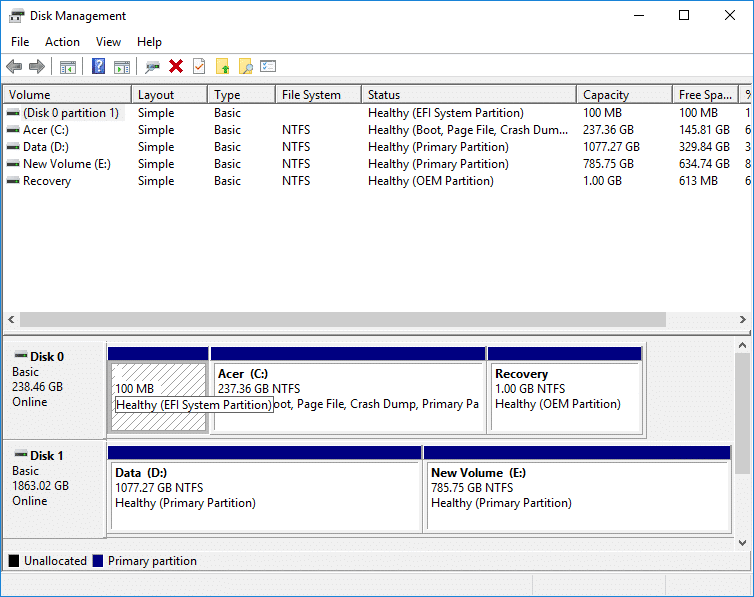
Contenu
Disk Management est un utilitaire Microsoft Windows qui permet la gestion complète du matériel basé sur disque. Il a été introduit pour la première fois dans Windows XP et est une extension de la console de gestion Microsoft . Il permet aux utilisateurs d'afficher et de gérer les lecteurs de disque installés sur vos PC ou ordinateurs portables, tels que les lecteurs de disque dur (internes et externes), les lecteurs de disques optiques, les lecteurs flash et les partitions qui leur sont associées. La gestion des disques est utilisée pour formater les disques, partitionner les disques durs, attribuer des noms différents aux disques, changer une lettre de disque et de nombreuses autres tâches liées au disque.
La gestion des disques est désormais disponible dans tous les Windows, c'est-à-dire Windows XP, Windows Vista, Windows 7, Windows 8, Windows 10. Bien qu'elle soit disponible dans tous les systèmes d'exploitation Windows, la gestion des disques présente de petites différences d'une version de Windows à l'autre.
Contrairement à d'autres logiciels disponibles sur les ordinateurs avec des raccourcis pour accéder directement à partir du bureau, de la barre des tâches ou du menu Démarrer, la gestion des disques ne dispose d'aucun raccourci pour accéder directement à partir du menu Démarrer ou du bureau. En effet, il ne s'agit pas du même type de programme que tous les autres logiciels disponibles sur un ordinateur.
Comme son raccourci n'est pas disponible, cela ne signifie pas qu'il faut beaucoup de temps pour l'ouvrir. Il prend très moins de temps, c'est-à-dire quelques minutes au maximum pour l'ouvrir. En outre, il est très facile d'ouvrir la Gestion des disques. Voyons comment.
Assurez-vous de créer un point de restauration au cas où quelque chose se passerait mal.
Pour ouvrir la Gestion des disques à l'aide du Panneau de configuration, suivez les étapes ci-dessous :
1. Ouvrez le Panneau de configuration en le recherchant à l'aide de la barre de recherche et appuyez sur le bouton Entrée du clavier.

2. Cliquez sur Système et sécurité.

Remarque : le système et la sécurité se trouvent dans Windows 10, Windows 8 et Windows 7. Pour Windows Vista, ce sera Système et maintenance, et pour Windows XP, ce sera Performances et maintenance.
3. Sous Système et sécurité, cliquez sur Outils d'administration.
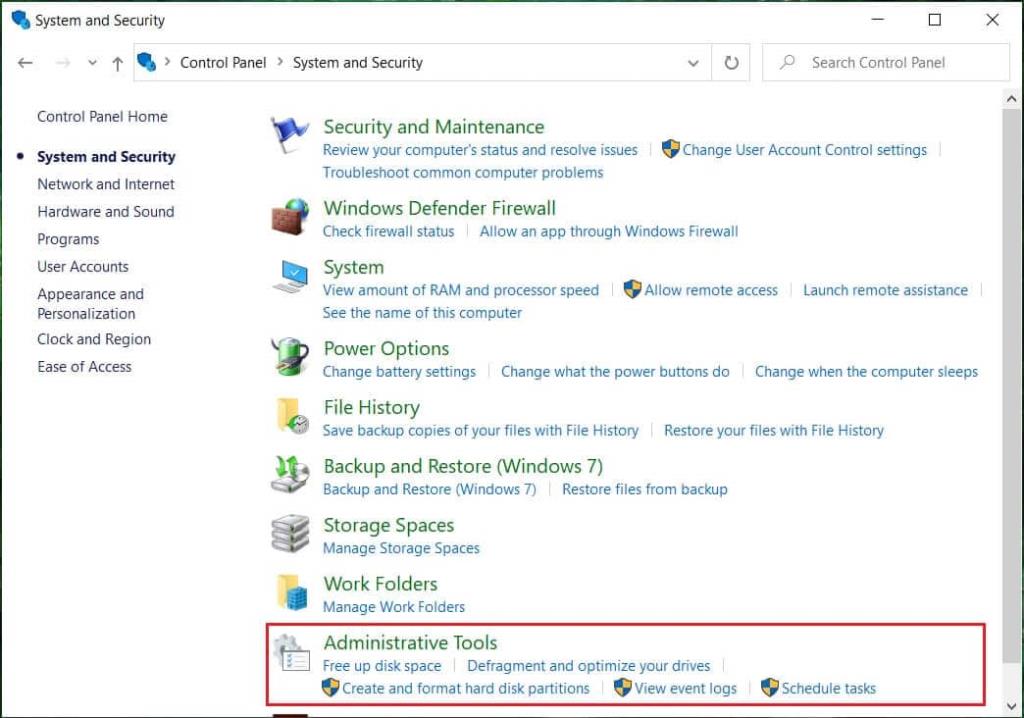
4. Dans Outils d'administration, double-cliquez sur Gestion de l'ordinateur.
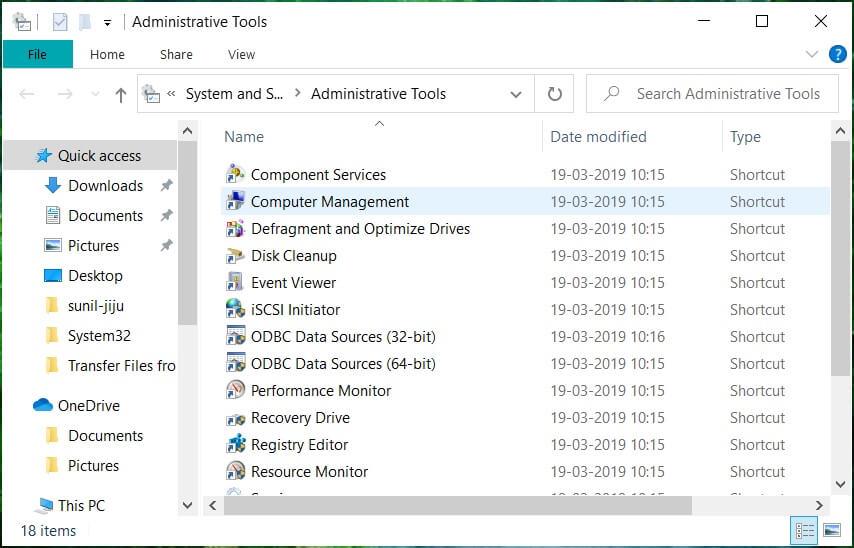
5. Dans Gestion de l'ordinateur, cliquez sur Stockage.
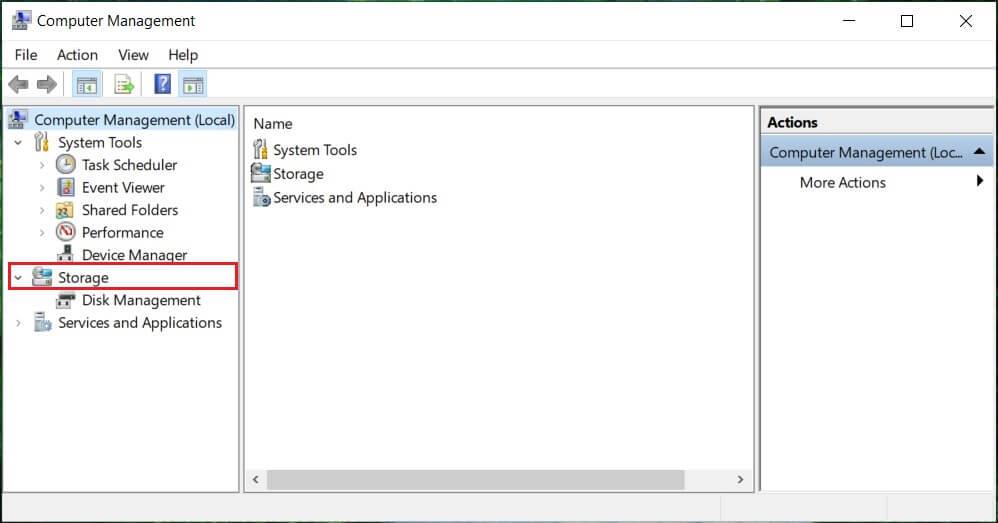
6. Sous Stockage, cliquez sur Gestion des disques qui est disponible dans le volet gauche de la fenêtre.
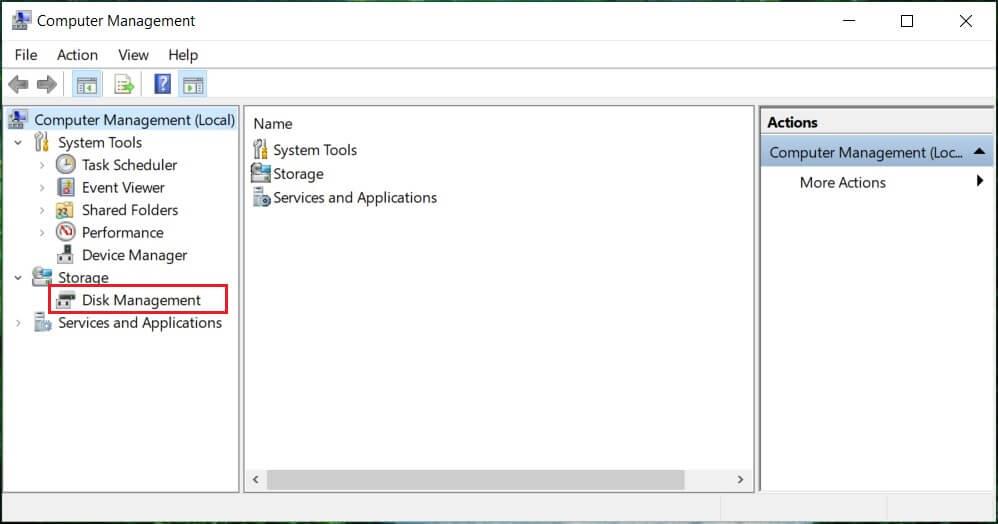
7. Ci-dessous, l'écran Gestion des disques apparaîtra.
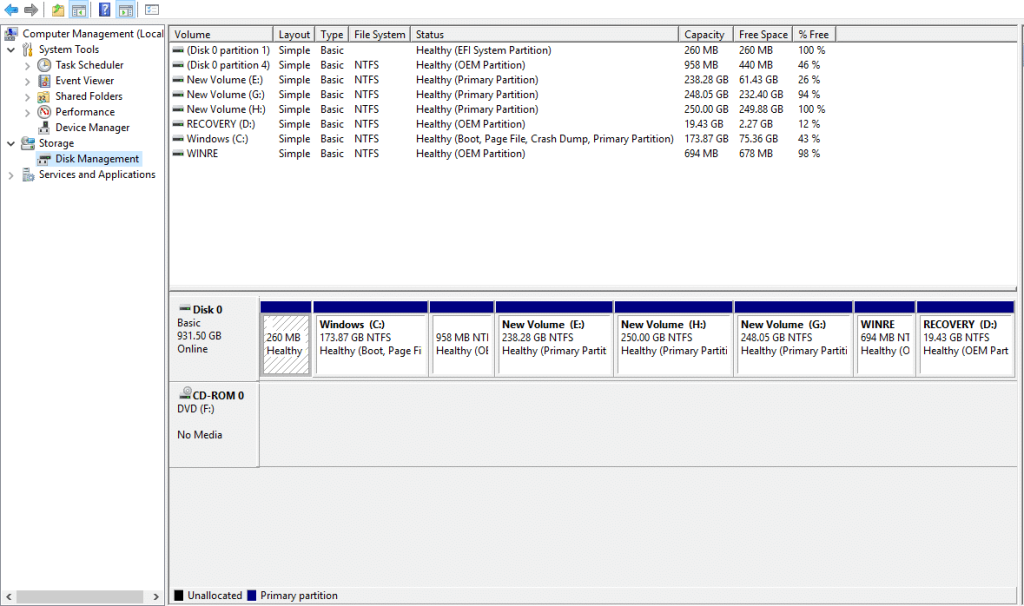
Remarque : le chargement peut prendre plusieurs secondes ou plus.
8. Maintenant, votre gestion des disques est ouverte. Vous pouvez afficher ou gérer les lecteurs de disque à partir d'ici.
Cette méthode s'applique à toutes les versions de Windows et est plus rapide que la méthode précédente. Pour ouvrir la gestion des disques à l'aide de la boîte de dialogue Exécuter, suivez les étapes ci-dessous :
1. Recherchez Exécuter (application de bureau) à l'aide de la barre de recherche et appuyez sur Entrée sur le clavier.
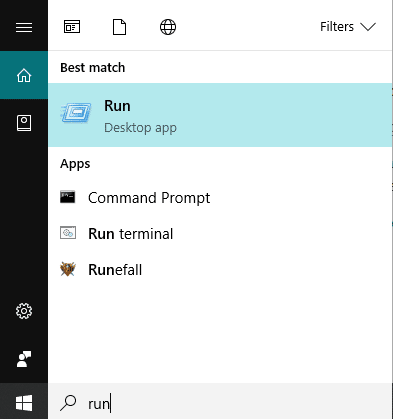
2. Tapez la commande ci-dessous dans le champ Ouvrir et cliquez sur OK :
diskmgmt.msc
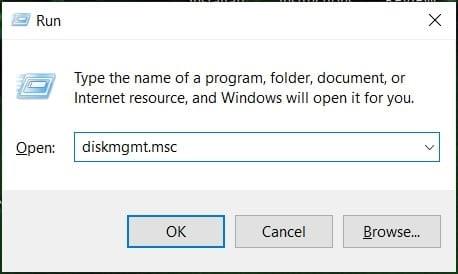
3. Sous l'écran Gestion des disques apparaîtra.
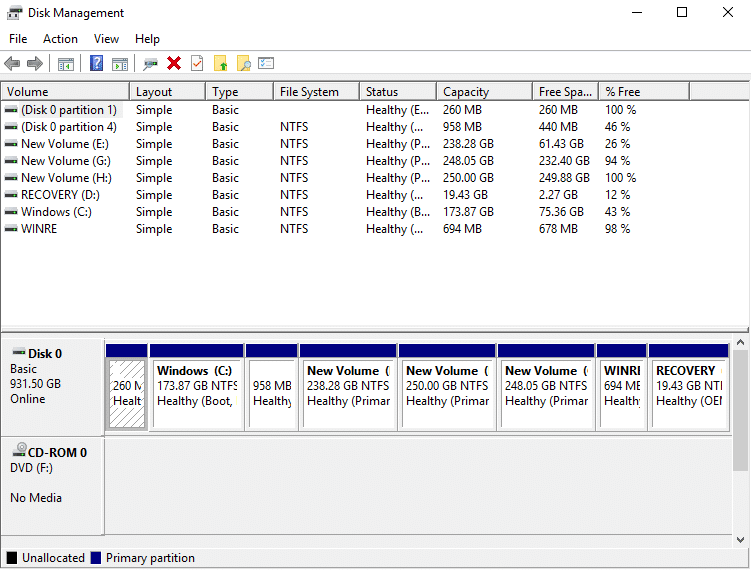
La gestion des disques est maintenant ouverte et vous pouvez l'utiliser pour la partition, modifier les noms de lecteur et gérer les lecteurs.
Si vous souhaitez réduire un disque, c'est-à-dire réduire sa mémoire, suivez les étapes ci-dessous :
1. Cliquez avec le bouton droit sur le disque que vous souhaitez réduire . Par exemple : Ici, Windows(H :) est en train d'être rétréci. Initialement, sa taille est de 248 Go.
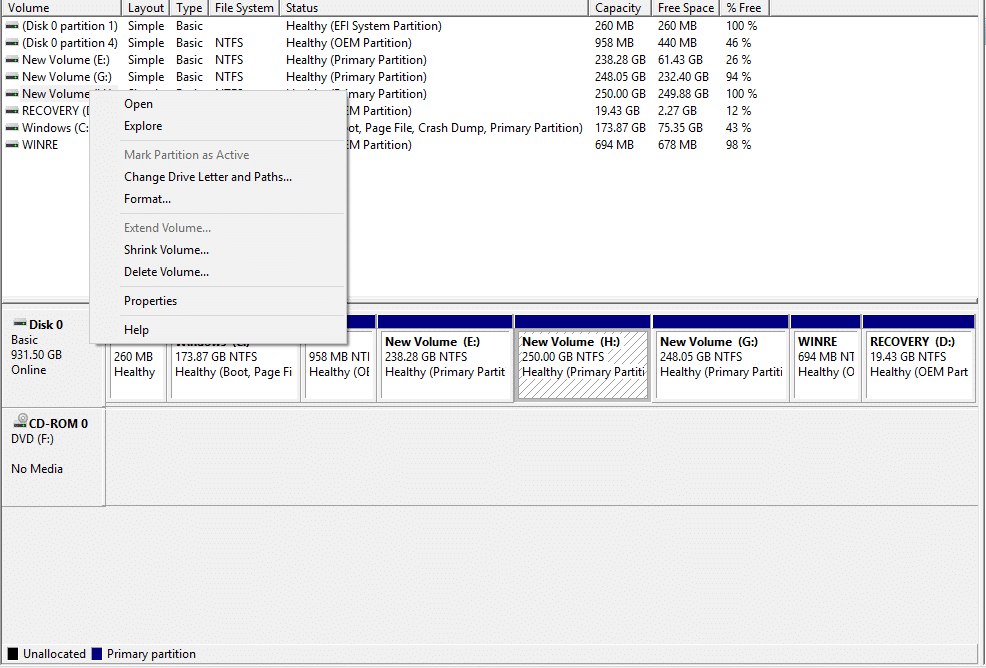
2. Cliquez sur Réduire le volume . L'écran ci-dessous apparaîtra.
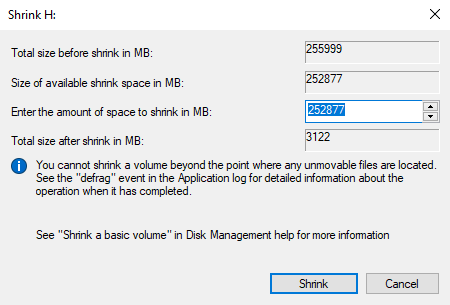
3. Entrez en Mo le montant que vous souhaitez réduire l'espace sur ce disque particulier et cliquez sur Réduire.
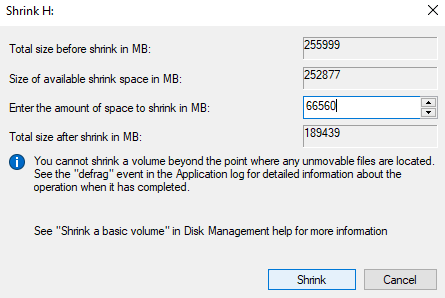
Remarque : il est averti que vous ne pouvez pas réduire un disque au-delà d'une limite particulière.
4. Après la réduction du volume (H :), la gestion des disques ressemblera à celle indiquée ci-dessous.
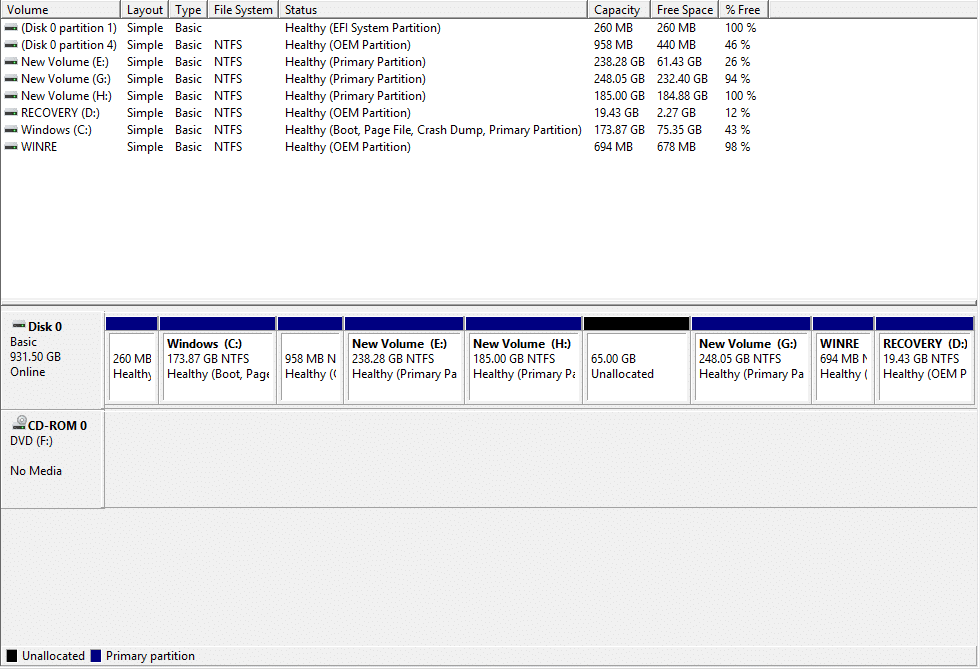
Désormais, le volume H occupera moins de mémoire et certains seront marqués comme non alloués maintenant. La taille du volume de disque H après réduction est de 185 Go et 65 Go est de la mémoire libre ou non allouée.
L'image ci-dessus de Gestion des disques montre quels lecteurs et partitions sont actuellement disponibles sur l'ordinateur. S'il y a un espace non alloué qui n'est pas utilisé, il sera marqué en noir, ce qui signifie non alloué. Si vous souhaitez créer plus de partitions, suivez les étapes ci-dessous :
1.Cliquez avec le bouton droit sur la mémoire non allouée .
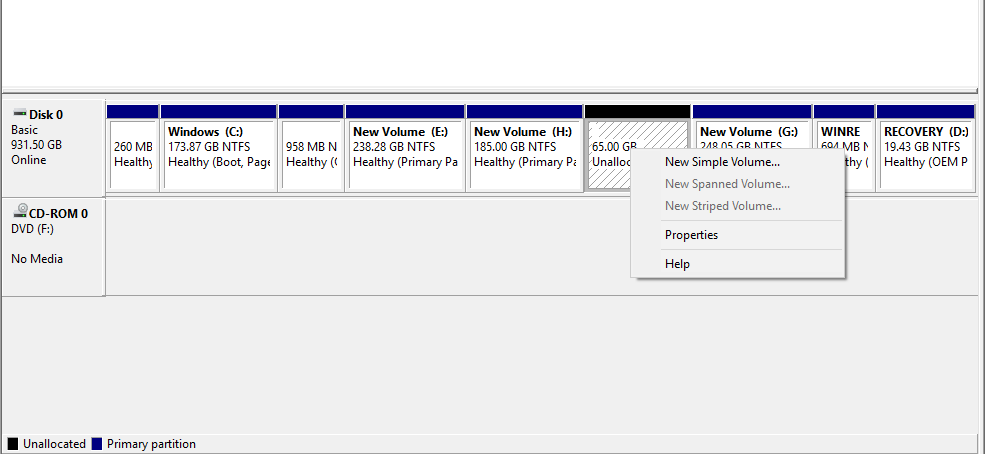
2. Cliquez sur Nouveau volume simple.
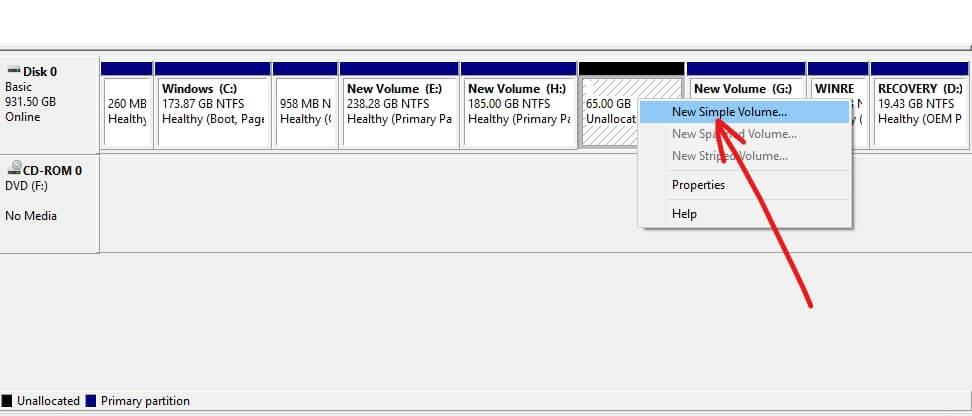
3. Cliquez sur Suivant.

4. Saisissez la nouvelle taille de disque et cliquez sur Suivant.
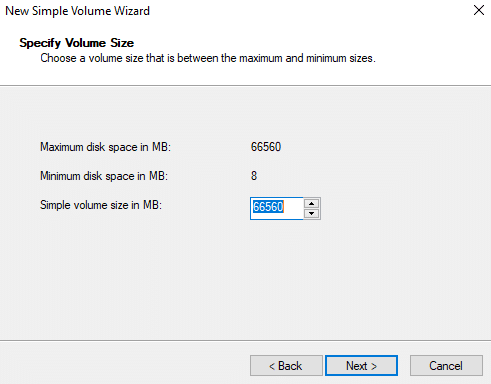
Remarque : entrez la taille du disque entre l'espace maximum et l'espace minimum donnés.
5. Attribuez la lettre au nouveau disque et cliquez sur Suivant.
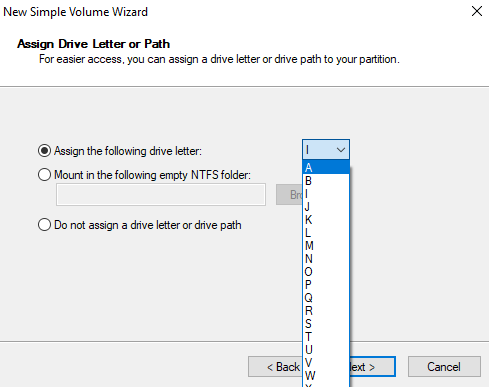
6. Suivez les instructions et cliquez sur Suivant pour continuer.
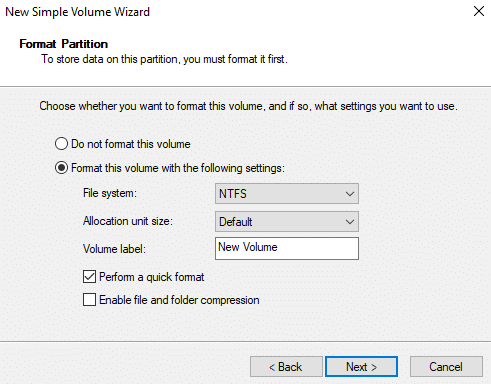
7. Cliquez sur Terminer.
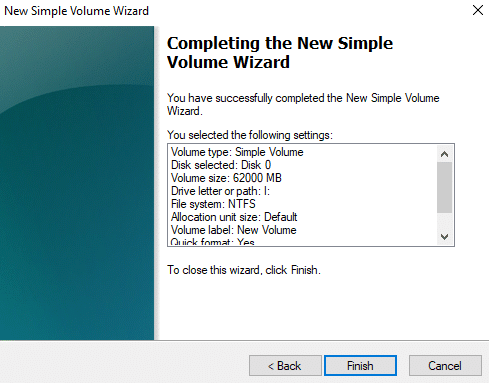
Un nouveau volume de disque I avec une mémoire de 60,55 Go va maintenant être créé.
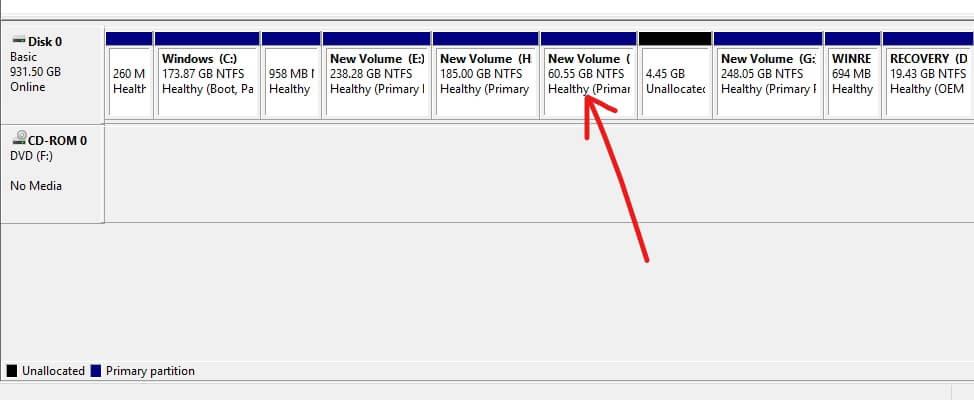
Si vous souhaitez modifier le nom d'un lecteur, c'est-à-dire que vous souhaitez modifier sa lettre, suivez les étapes ci-dessous :
1. Dans la Gestion des disques, cliquez avec le bouton droit sur le lecteur dont vous souhaitez modifier la lettre.
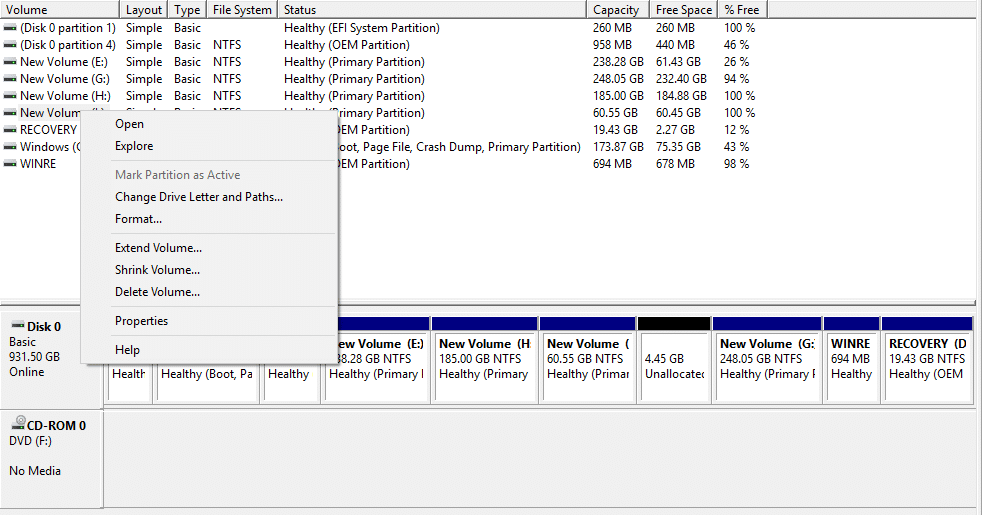
2. Cliquez sur Modifier la lettre de lecteur et les chemins.

3. Cliquez sur Modifier pour modifier la lettre du lecteur.
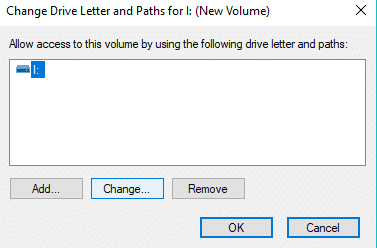
4. Choisissez une nouvelle lettre que vous souhaitez attribuer dans le menu déroulant et cliquez sur OK.

En effectuant les étapes ci-dessus, votre lettre de lecteur sera modifiée. Initialement, ce qui était j'ai maintenant changé pour J.
Si vous souhaitez supprimer un lecteur ou une partition en particulier de la fenêtre, suivez les étapes ci-dessous :
1.Dans la gestion des disques, cliquez avec le bouton droit sur le lecteur que vous souhaitez supprimer.
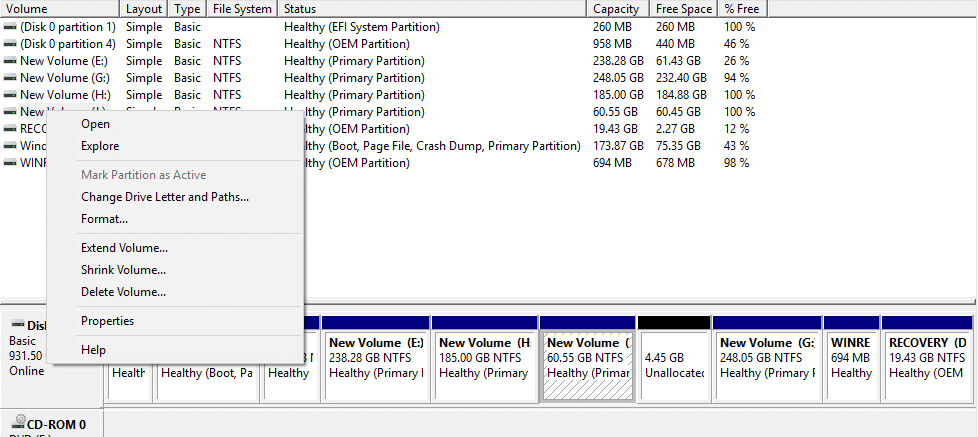
2. Cliquez sur Supprimer le volume.
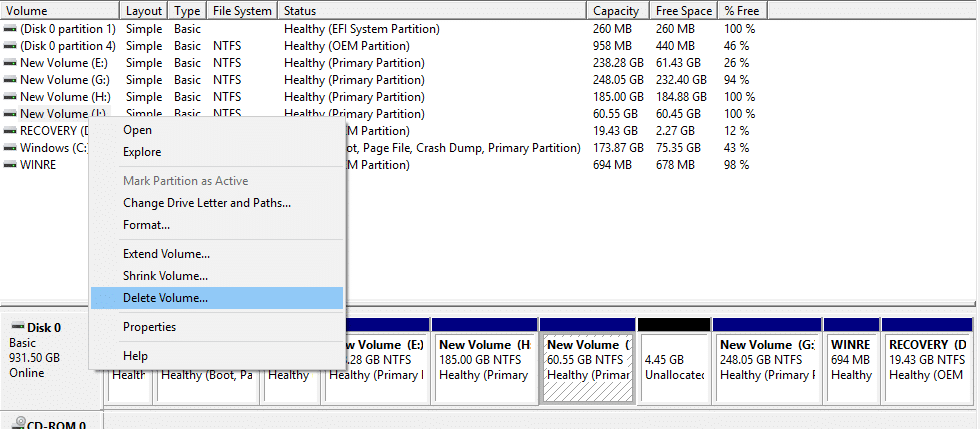
3. La boîte d'avertissement ci-dessous apparaîtra. Cliquez sur Oui.
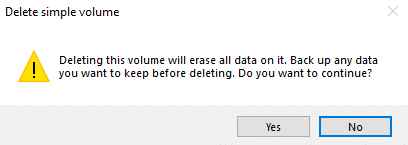
4. Votre lecteur sera supprimé, laissant l'espace qu'il occupe comme espace non alloué.
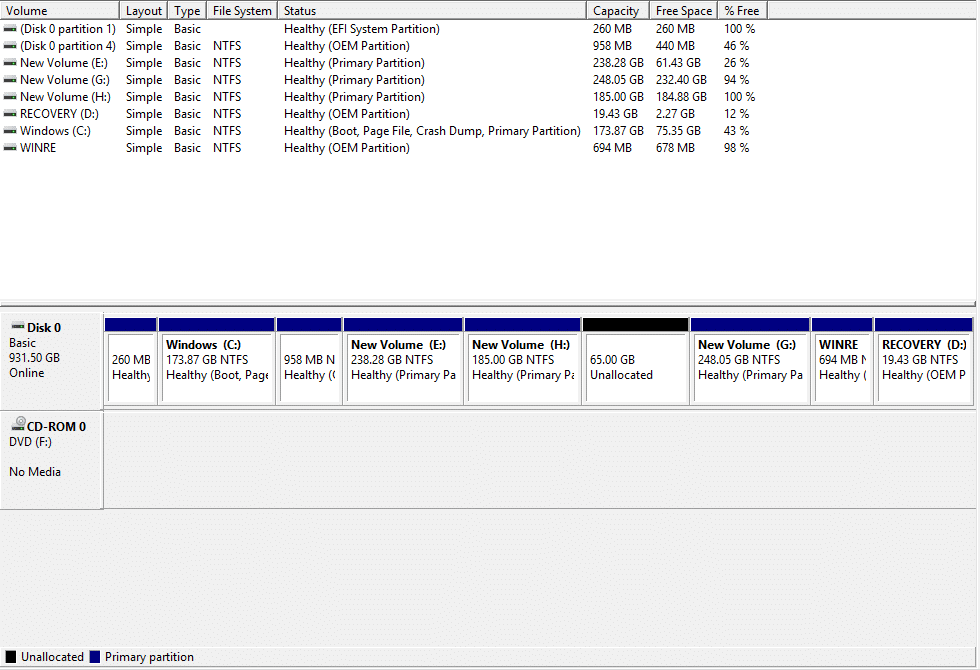
Conseillé:
J'espère que cet article vous a été utile et que vous pouvez maintenant facilement utiliser la gestion des disques dans Windows 10 pour réduire un disque, configurer un nouveau disque, changer la lettre de lecteur, supprimer une partition, etc. mais si vous avez encore des questions concernant ce didacticiel, n'hésitez pas pour leur demander dans la section des commentaires.
Dans cet article, nous vous expliquerons comment récupérer l'accès à votre disque dur en cas de panne. Suivez-nous !
À première vue, les AirPods ressemblent à n'importe quel autre écouteur sans fil. Mais tout a changé avec la découverte de quelques fonctionnalités peu connues.
Apple a présenté iOS 26 – une mise à jour majeure avec un tout nouveau design en verre dépoli, des expériences plus intelligentes et des améliorations des applications familières.
Craving for snacks but afraid of gaining weight? Dont worry, lets explore together many types of weight loss snacks that are high in fiber, low in calories without making you try to starve yourself.
Rest and recovery are not the same thing. Do you really need rest days when you schedule a workout? Lets find out!
Les étudiants ont besoin d'un ordinateur portable spécifique pour leurs études. Il doit être non seulement suffisamment puissant pour être performant dans la filière choisie, mais aussi suffisamment compact et léger pour être transporté toute la journée.
L'ajout d'une imprimante à Windows 10 est simple, bien que le processus pour les appareils filaires soit différent de celui pour les appareils sans fil.
Comme vous le savez, la RAM est un composant matériel essentiel d'un ordinateur. Elle sert de mémoire pour le traitement des données et détermine la vitesse d'un ordinateur portable ou de bureau. Dans l'article ci-dessous, WebTech360 vous présente quelques méthodes pour détecter les erreurs de RAM à l'aide d'un logiciel sous Windows.
Refrigerators are familiar appliances in families. Refrigerators usually have 2 compartments, the cool compartment is spacious and has a light that automatically turns on every time the user opens it, while the freezer compartment is narrow and has no light.
Wi-Fi networks are affected by many factors beyond routers, bandwidth, and interference, but there are some smart ways to boost your network.
Si vous souhaitez revenir à la version stable d'iOS 16 sur votre téléphone, voici le guide de base pour désinstaller iOS 17 et rétrograder d'iOS 17 à 16.
Le yaourt est un aliment merveilleux. Est-il bon de manger du yaourt tous les jours ? Si vous mangez du yaourt tous les jours, comment votre corps va-t-il changer ? Découvrons-le ensemble !
Cet article présente les types de riz les plus nutritifs et comment maximiser les bienfaits pour la santé du riz que vous choisissez.
Établir un horaire de sommeil et une routine de coucher, changer votre réveil et ajuster votre alimentation sont quelques-unes des mesures qui peuvent vous aider à mieux dormir et à vous réveiller à l’heure le matin.
Get Bathroom Tower Defense Roblox game codes and redeem them for exciting rewards. They will help you upgrade or unlock towers with higher damage.













